SD_Multi Diffusion扩展使用逻辑与操作界面


本人通过作者的介绍与网上的学习,对Multi Diffusion的操作界面与使用逻辑在此分享给各位,如果有错误或者遗漏你可以留言告诉我。
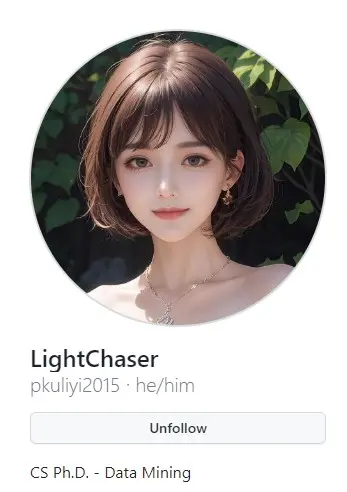
感谢Multi diffusion扩展的开发者,为我们提供了如此奇妙的功能.
如果你有时间也可以到:https://github.com/pkuliyi2015/multidiffusion-upscaler-for-automatic1111了解更多Multi diffusion的信息.
一、前言
Multi diffusion你可能不太熟悉,当你看到他们两是不是就有想起来了.
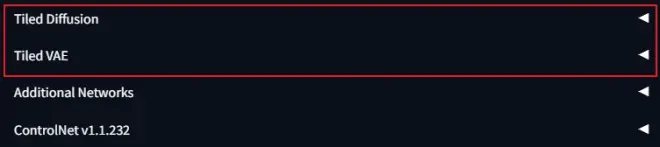
Tiled Diffusion (平铺扩散)
Tiled AVE (平铺AVE)
只要用的秋叶整合包打开都是安装好的,该扩展能让我们以更小的内存来完成图像生成,结合ControlNet一起用更是锦上添花。
二、操作界面
1.Tiled Diffusion (平铺扩散)
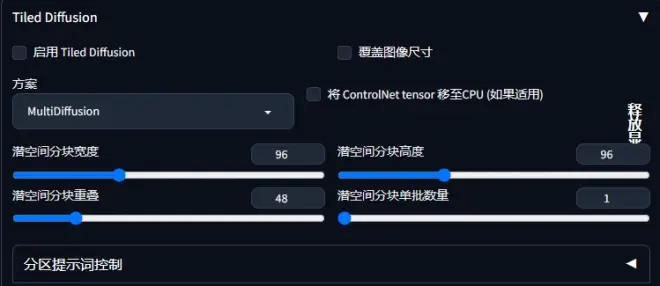
1.1.Enable(启用): 勾选就是启用Tiled Diffusion。
1.2.Overwrite image size(覆盖图像尺寸):勾选它就能够做出超出WebUI最大分辨率的限制,做出更大的图像(达到超乎你想象)。
1.3.Method(方案):Multidiffusion(多重扩散)和mixture of diffusers(混合扩散)。
1.4.Latent tile width (空间分块宽度)和Latent tile height(空间分块高度):这里的设置是图像分辨率除以8(例如:512*512/8).分块的宽度和高度都设置在64,作者的推荐是32-160之间,因为目前大多数模型出图的分辨率超出1280出会出”鬼图”的概率较大,所以在分辨率也最在1280以内,后期在做放大处理。
1.5.Latent tile overlap(空间分块重叠):当分块重叠越高融合的接缝越小,但是多需要的时间相对也会变多,具体的效果与区别我还没测试出来.作者在这里推荐的参数是:多重扩散(Multidiffusion)使用32或者48,混合扩散(mixture of diffusers)使用16或者32。
1.6.Latent tile batch size(空间分块单批数量):这里推荐设置为8,数值越大出图越快,如果GPU的VEAM不足时,就把批数下调一点(VRAM全称:Video Random Access Memory)。
1.7.在图生图的界面里,Tiled Diffusion (平铺扩散)会多出两个功能
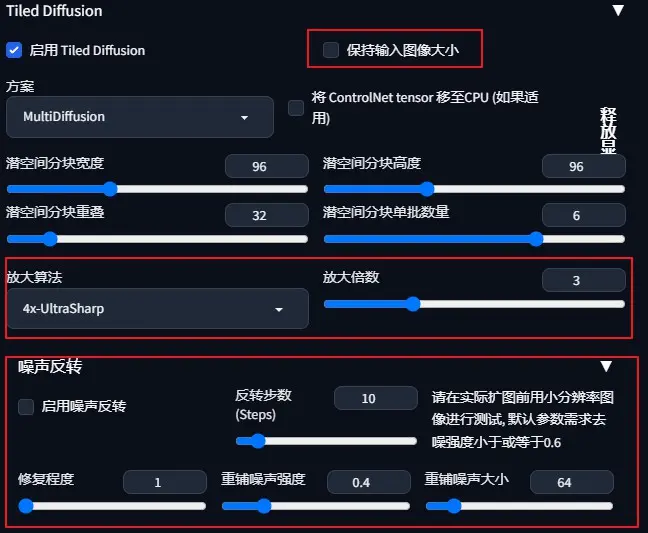
覆盖图像尺寸 变为 保持输入图像尺寸
增加放大算法,与文生图操作一样
Tiled Noise Inversion(噪声反转)我还没有做测试,之后又结果我会发出来,有兴趣也可以去作者哪里了解一下。
2. Region prompt control (分区提示词控制)文章顶部的图就是用它做出来的。
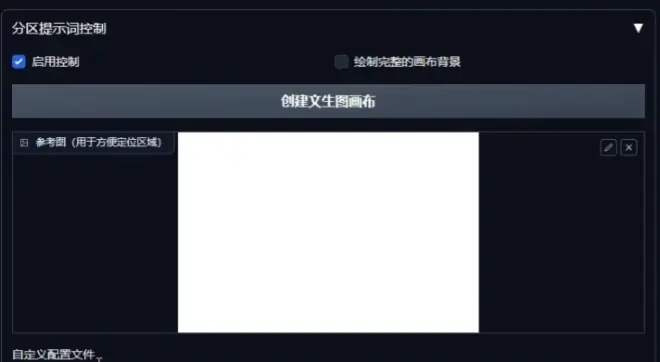
2.1.Enable Control(启用控制):启用该控制时必须也把Tiled Diffusion (平铺扩散)给勾上。
2.2.Draw full canvas background: (绘制完整画布背景):在你像偷懒的时候直接勾上,AI会自动给你画出背景图,有时候出来的效果还是很不错的!
2.3.Create txt2img canvas(创建文生图画布):点击创建按钮你才能生成画布,每次分辨率有更改时,都需要从新点击一次生成,画布的大小才会改变。记得每次更改分辨都要创建画布,重要的事情说三遍。
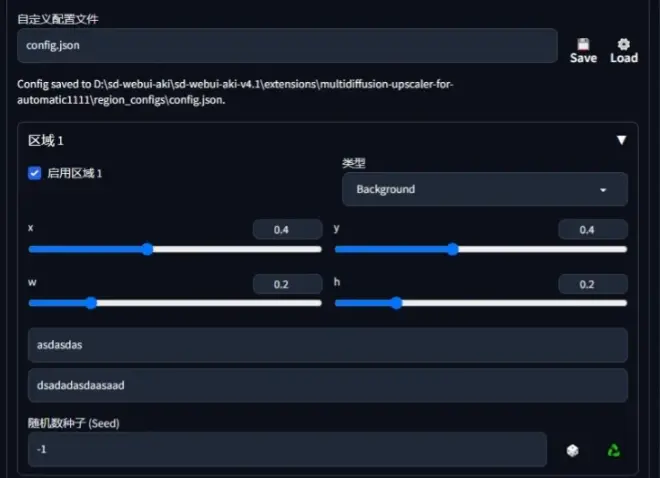
2.4.最多可以添加8个区域,类型分为background (背景)和foreground(前景),X、Y是画布的位置,W、H是画布的大小,也可以直接用鼠标拖动需要改变区域。
2.5.选择前景时会多出一个FEATHER(羽毛)的参数,把它作用理解为“羽化”就行,设置在0.2-0.4效果都挺好。
三、Tiled VAE(平铺AVE)
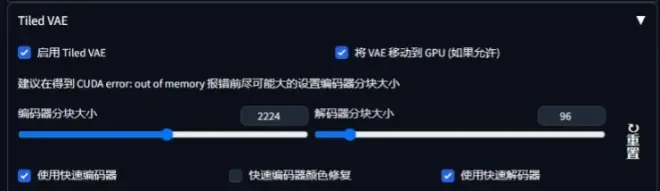
它能减少你VRAM的使用量,目前我用的是默认大小,快速编码器和快速解码器我建议关闭掉,勾选上的时候经常会出现奇怪的颜色,我在操作中也会给大家展示。
四、实际操作逻辑

操作逻辑我已经做成视频了,你可以直接点击观看。
最后感谢你的支持,也感谢开发者为我们做出贡献,如果什么错误的地方请给我留言。

